거노중
아이폰 미러링, 윈도우에서 해보기(Lonely Screen) 본문
반응형
오늘은 제가 아이폰 사용자분들께 아이폰의 화면을 윈도우에 미러링 하는 앱을 알려드릴려고 왔습니다.
제가 오늘 소개 드릴 앱은 LonelyScreen라는 앱입니다.
이 앱은 약간의 딜레이는 있지만, 사용하기에 불편한 정도는 아닙니다.
https://as.lonelyscreen.com/download.html
AirPlay Receiver on Windows and OSX
as.lonelyscreen.com
위사이트에 들어가셔서 'Download for Windows'를 클릭해서 다운해주시면 됩니다.

이제 다운로드가 다 되었다면 실행시켜주세요.

위 프로그램이 Lonely Screen입니다.

만약 이런 창이 뜬다면 그냥 X를 눌러서 끄거나, Maybe Later를 누르면 됩니다.

이렇게 자신이 뜨게 하고 싶은 이름을 설정할 수도 있습니다.
자, 그럼 연결을 해볼까요?
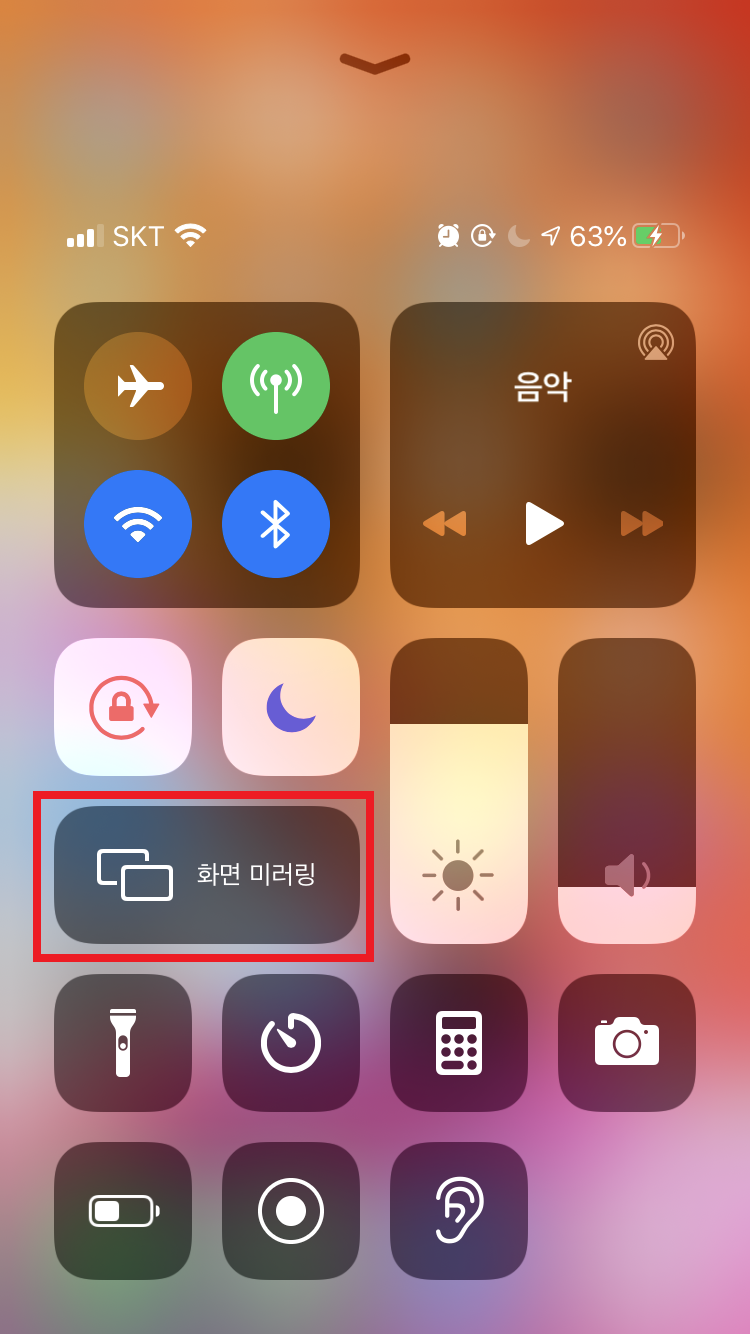
아이폰의 제어센터를 열어 화면미러링을 눌러줍니다.

눌렀다면, 자신이 설정한 이름으로 목록에 뜹니다.
저걸 눌러주면,

이렇게 됩니다.
밑에 미러링 중단을 눌러 미러링을 끊을 수도 있습니다.

(연결된 모습)

이렇게 아이폰의 화면이 정상적으로 송출되는 것을 보실 수 있습니다.
밑에 빨간색 버튼을 눌러 녹화도 할 수 있고, 우측 맨밑에 폴더버튼을 눌러 파일을 확인하실 수도 있습니다.
만약 비디오를 튼다면,

아이폰에는 이렇게 뜨고,
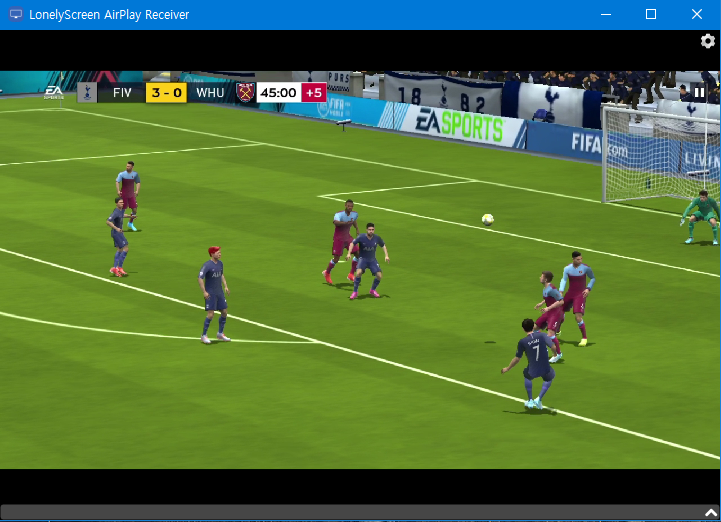
Lonely Screen에서는 이렇게 자신이 튼 비디오가 뜹니다.
(얼마전에 출시한 피파모바일 게임 영상입니다 ㅎㅎ)
마지막으로 주의할 점에 대해 말씀드리겠습니다.
1. 윈도우와 아이폰은 같은 와이파이에 있어야 한다.
2. 마우스로 Lonely Screen 제어는 불가능하다.
자, 이렇게 오늘은 윈도우에서 아이폰 미러링 하는 방법을 알아보았습니다.
그럼 오늘도 봐주셔서 감사합니다. ㅎㅎ
질문사항이 있으시면 댓글로 남겨주시거나,
rag123441@gmail.com으로 남겨주시면
빨리 답변해드리도록 하겠습니다.
반응형
'IT' 카테고리의 다른 글
| 아이폰 통화중 대기 설정 방법!(with. T world 앱 사용) (0) | 2021.01.17 |
|---|---|
| 게이밍 마우스를 위한 Logitech G HUB 설치와 사용법(로지텍 마우스 전용) (0) | 2021.01.11 |
| 마우스 로지텍 G302(Logitech G302) 리뷰 (0) | 2021.01.11 |
| APPLE WALLET(애플 월렛) 바로 불러오기!(with PASS NINJA) (0) | 2021.01.10 |
| APPLE WALLET(애플 월렛) 사용법과 사용 후기 (0) | 2019.03.13 |
Comments





